Heutzutage scheint es, als ob jede populäre Anwendung eine integrierte Cloud-Lösung anbietet. Cloud-Speicher sind zweifellos sehr gefragt, doch dies bedeutet nicht, dass jede von uns genutzte App eine solche Option zwingend benötigt. Die meisten Nutzer präferieren in der Regel ein oder zwei Cloud-Dienste und verwenden diese, um ihre Dateien zu synchronisieren, unabhängig von der Art der Daten. Adobe ist ein solches Unternehmen, das seine Cloud-Lösung zusammen mit seinen Apps anbietet. Obwohl man beispielsweise eine Lizenz für Photoshop oder Illustrator erwirbt, wird bei der Installation der App auch Adobe Creative Cloud mitinstalliert. Diese Anwendung platziert sich im Navigationsbereich des Datei-Explorers und in der Taskleiste und läuft permanent im Hintergrund. Hier wird erklärt, wie man Adobe Creative Cloud entfernen kann, ohne die zugehörigen Apps zu beeinträchtigen.
Adobe Creative Cloud deinstallieren
Um Adobe Creative Cloud restlos von Ihrem System zu entfernen, ist es erforderlich, das offizielle Deinstallationsprogramm herunterzuladen. Dieses wird von Adobe bereitgestellt und kann über diesen Link bezogen werden. Ein Klick auf den Link startet den Download.
Nach dem Herunterladen muss die ZIP-Datei entpackt werden. Stellen Sie sicher, dass keine Adobe-Anwendungen geöffnet sind. Führen Sie die EXE-Datei aus dem entpackten Ordner aus. Sie werden eine Warnmeldung erhalten, die darauf hinweist, dass Anwendungen die Creative Cloud nutzen und dass die Deinstallation Auswirkungen haben wird. Dies bedeutet im Grunde, dass die Anwendungen, wie zum Beispiel Photoshop und Illustrator, keine Dateien mehr in der Adobe Creative Cloud speichern können. Dies ist jedoch irrelevant, wenn Sie diese Funktion ohnehin nicht genutzt haben.
Bestätigen Sie die Eingabeaufforderung und fahren Sie mit dem Deinstallationsvorgang fort. Nach Abschluss des Vorgangs wird Ihnen auf dem Bildschirm die erfolgreiche Deinstallation bestätigt.
Creative Cloud aus dem Datei-Explorer entfernen
Nachdem Adobe Creative Cloud deinstalliert wurde, wird das Symbol nicht mehr in der Taskleiste angezeigt und die Anwendung ist auch nicht mehr unter den Startelementen im Task-Manager zu finden. Bedauerlicherweise bleibt die Verknüpfung jedoch weiterhin im Datei-Explorer sichtbar. Das Deinstallationsprogramm modifiziert die Windows-Registrierung nicht, wodurch der Ordner weiterhin angezeigt wird. Um diese Verknüpfung zu entfernen, öffnen Sie die Windows-Registrierung durch Eingabe von „regedit“ im Ausführen-Dialog oder in der Windows-Suche. Navigieren Sie zu folgendem Pfad:
HKEY_CURRENT_USERSOFTWAREMicrosoftWindowsCurrentVersionExplorerDesktopNameSpace
Suchen Sie nach einem Schlüssel mit dem Namen {0E270DAA-1BE6-48F2-AC49-960EE002A5DE}, wählen Sie diesen aus und löschen Sie ihn.

Das ist alles. Wenn Sie den Datei-Explorer nun öffnen, wird Creative Cloud nicht mehr im Navigationsbereich angezeigt. Sollten Sie Creative Cloud irgendwann erneut installieren, wird der Registrierungseintrag automatisch wiederhergestellt.
Wenn Sie Adobe Creative Cloud verwenden, aber die Anzeige im Datei-Explorer vermeiden möchten, können Sie die Deinstallation überspringen und die Windows-Registrierung direkt bearbeiten, um die Verknüpfung aus dem Navigationsbereich zu entfernen.
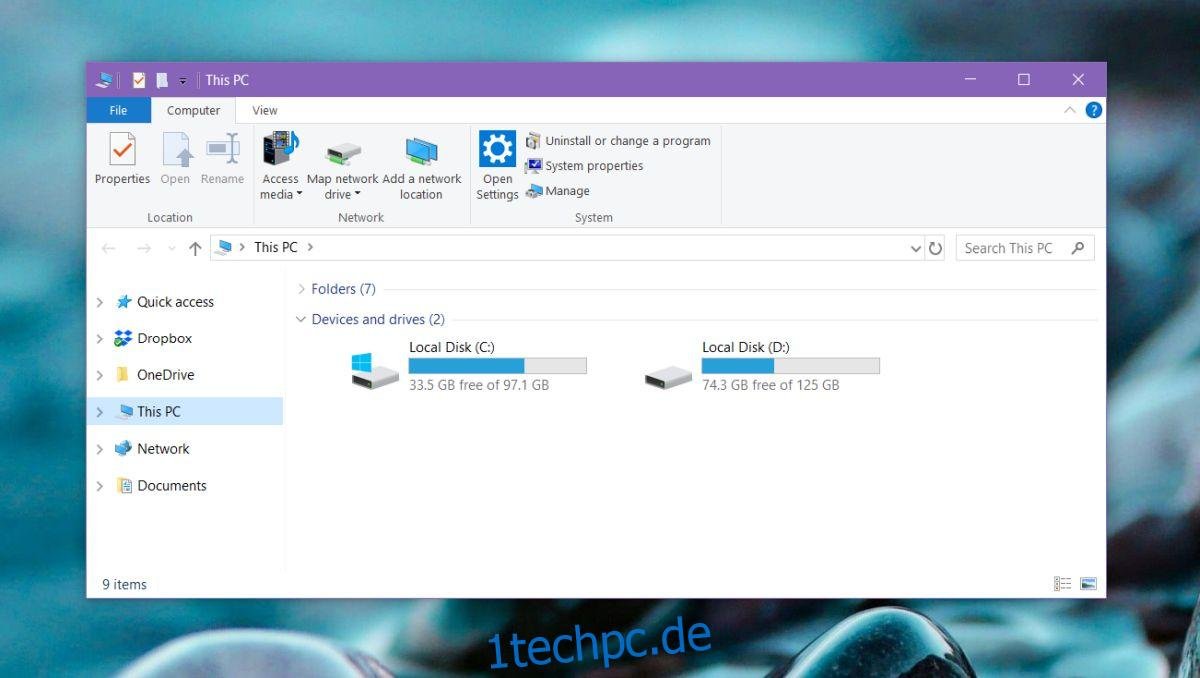
Sollten Sie Dateien in diesem Ordner gespeichert haben, werden diese durch das Entfernen der Verknüpfung nicht gelöscht. Der Ordner existiert weiterhin und muss gegebenenfalls manuell gelöscht werden.